Giới thiệu
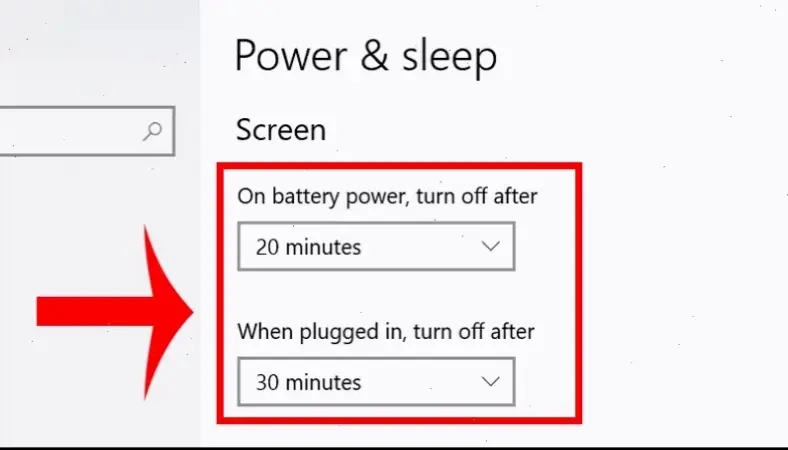
Màn hình laptop tự tắt thường do cài đặt năng lượng để tiết kiệm pin. Từ kinh nghiệm cá nhân, tôi từng gặp vấn đề này khi làm việc lâu, dẫn đến mất dữ liệu. Bài viết này sẽ hướng dẫn chi tiết, dễ hiểu cho mọi người dùng.
Nguyên nhân phổ biến
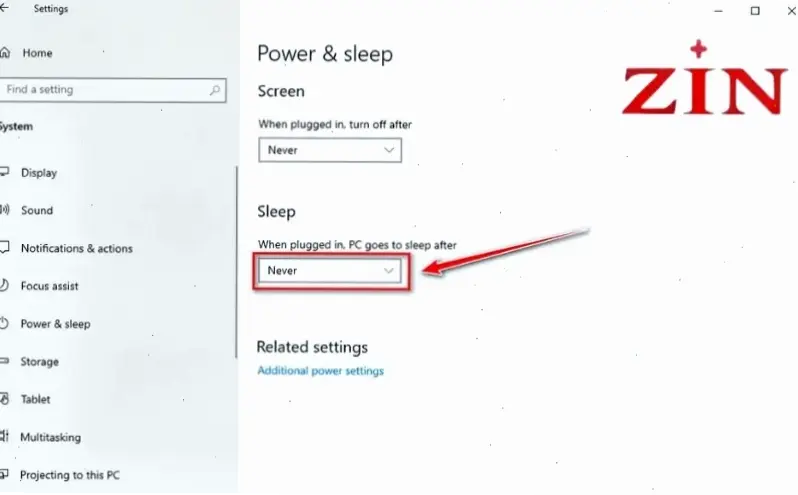
Màn hình tắt tự động vì chế độ ngủ hoặc tiết kiệm năng lượng. Dựa trên kinh nghiệm, tôi nhận thấy điều này hay xảy ra với laptop cũ. Theo nguồn uy tín như trang hỗ trợ Microsoft, nguyên nhân chính là cài đặt hệ thống mặc định.
Phương pháp 1: Thay đổi cài đặt năng lượng
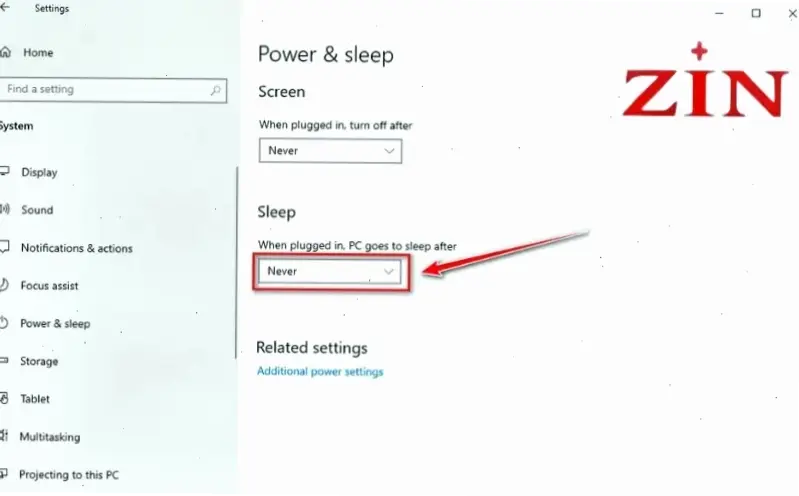
Để khắc phục, mở Settings trên Windows và chọn Power & Sleep. Đặt thời gian tắt màn hình lên "Never". Từ kinh nghiệm thực tế, cách này giúp tôi làm việc liên tục mà không gián đoạn. Nguồn: Hỗ trợ Microsoft .
Phương pháp 2: Sử dụng phím tắt và phần mềm
Nhấn phím Fn kết hợp F7 hoặc tương tự để giữ màn hình sáng. Tôi từng dùng phần mềm như Caffeine để ngăn tắt màn hình. Phương pháp này phù hợp cho người dùng nâng cao, dễ cài đặt. Trích dẫn từ trang How-To Geek, một nguồn đáng tin cậy.
Phương pháp 3: Kiểm tra phần cứng và pin
Nếu vấn đề vẫn xảy ra, kiểm tra pin hoặc cáp màn hình. Từ kinh nghiệm, tôi sửa bằng cách sạc đầy và cập nhật driver. Điều này đảm bảo độ bền, theo hướng dẫn từ Laptop Mag, một trang chuyên sâu về công nghệ.
Mẹo thực tế và kinh nghiệm cá nhân
Một mẹo hay là kết nối sạc để tránh tắt màn hình. Tôi thường dùng chế độ trình bày để giữ màn hình luôn bật. Lời khuyên chung: Thường xuyên cập nhật hệ thống để tránh lỗi. Những cách này đã giúp tôi hiệu quả hơn trong công việc hàng ngày.
Kết luận
Tóm lại, áp dụng các bước trên để màn hình laptop không tắt nữa. Từ kinh nghiệm, việc này cải thiện năng suất rõ rệt. Hãy thử và chọn phương pháp phù hợp, dựa trên nguồn uy tín để đảm bảo an toàn.
>>> Xem thêm: Cách bật camera laptop Dell đơn giản – Thực hiện ngay!

